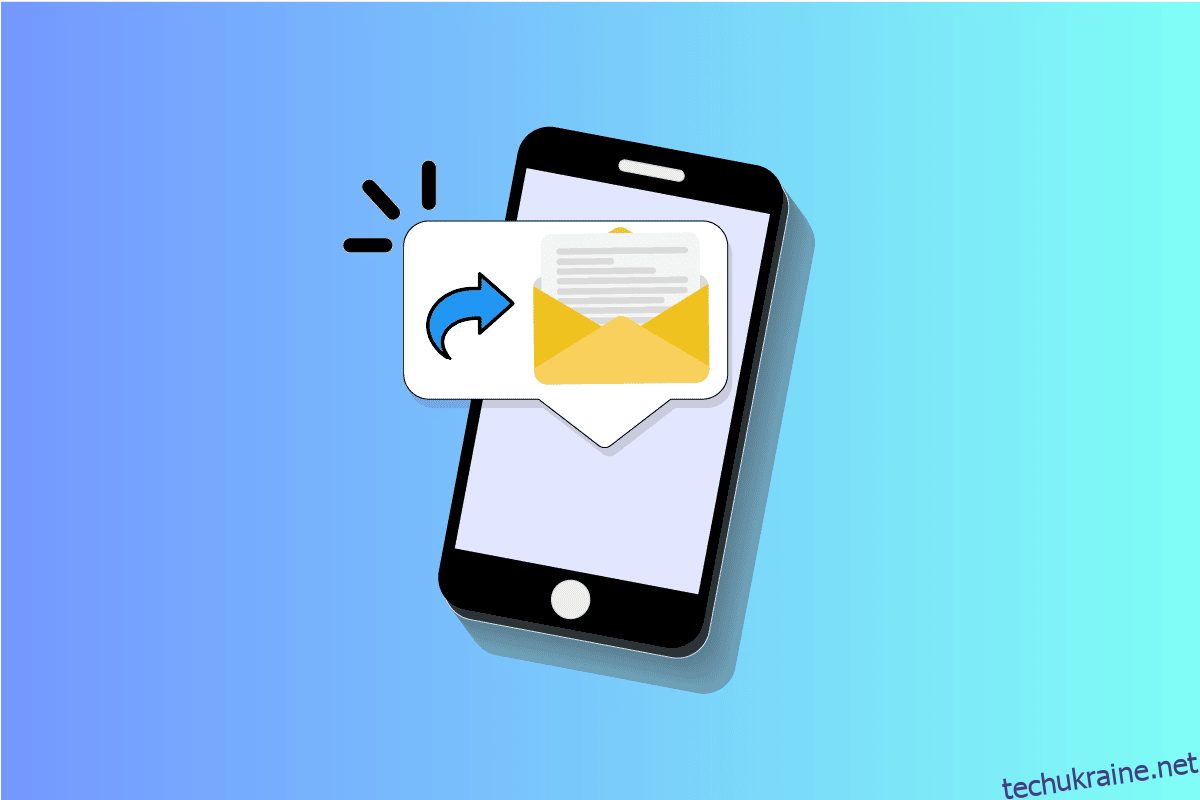IPhone є одним із найскладніших і найвигідніших пристроїв. Пронизаний бездоганним класом і бездоганною функціональністю, він захопив майже кожного, хто бажає володіти смартфоном. Сьогодні ми глибше заглибимося в унікальні нюанси iPhone і обговоримо, як автоматично пересилати текстові повідомлення на інший телефон iPhone. Продовжуйте читати цю статтю, щоб також дізнатися, як автоматично надсилати тексти з iPhone на інший телефон.
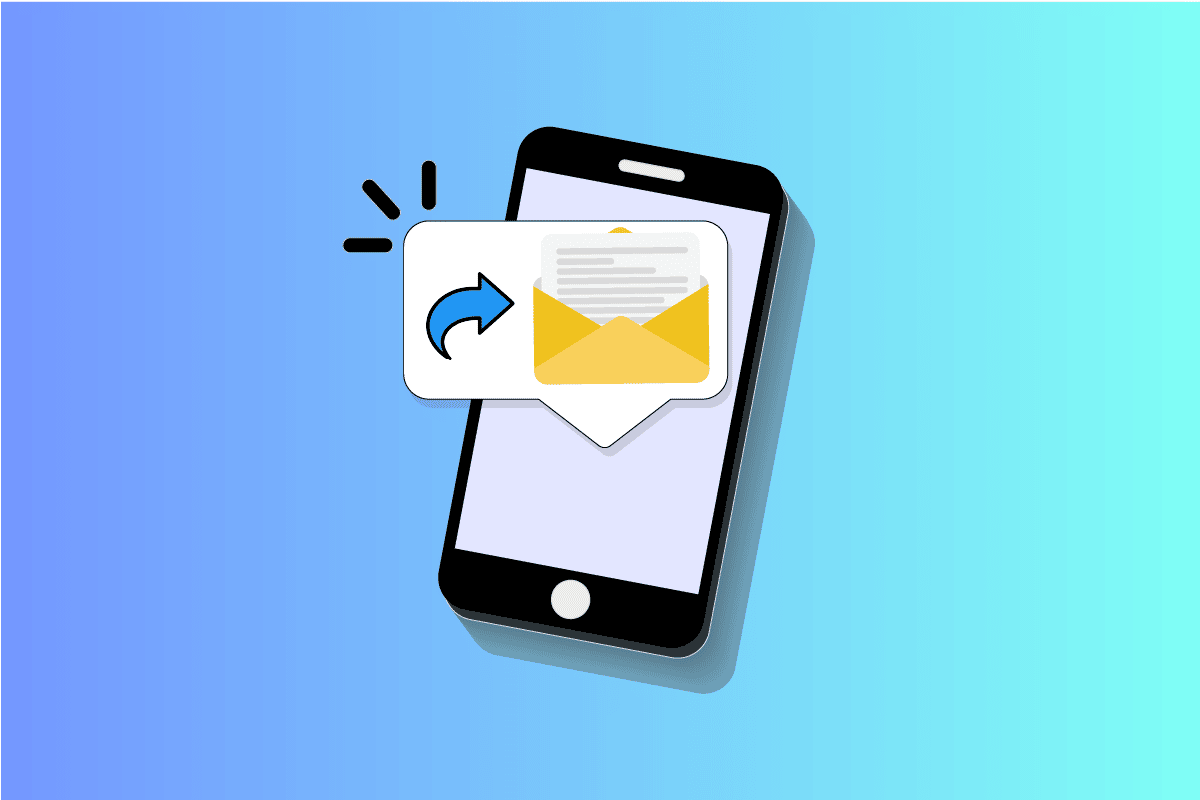
Як автоматично пересилати текстові повідомлення на інший iPhone
Ви можете автоматично пересилати текстові повідомлення зі свого iPhone іншим, створивши додатковий номер телефону в Apple ID, а потім увімкнувши перемикач для параметра Пересилання текстових повідомлень. Продовжуйте читати далі, щоб знайти докладні кроки з корисними ілюстраціями для кращого розуміння.
Як автоматично пересилати текстові повідомлення на iPhone?
Виконайте наведені нижче дії, щоб автоматично надсилати повідомлення з iPhone на інший:
1. Відкрийте налаштування на вашому iPhone.
2. Торкніться Apple ID зверху.
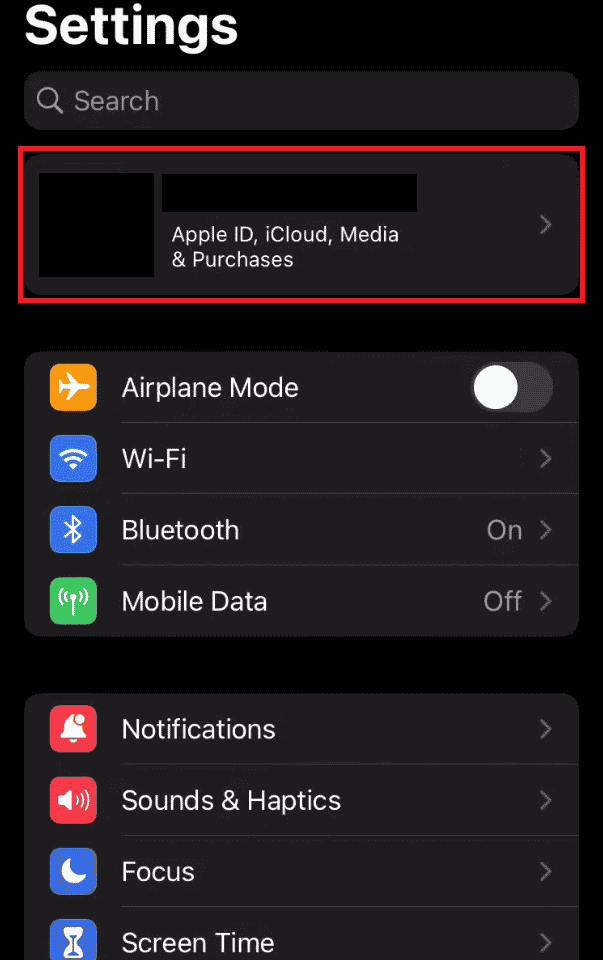
3. Натисніть «Ім’я», «Номери телефону», «Електронна пошта», як показано нижче.
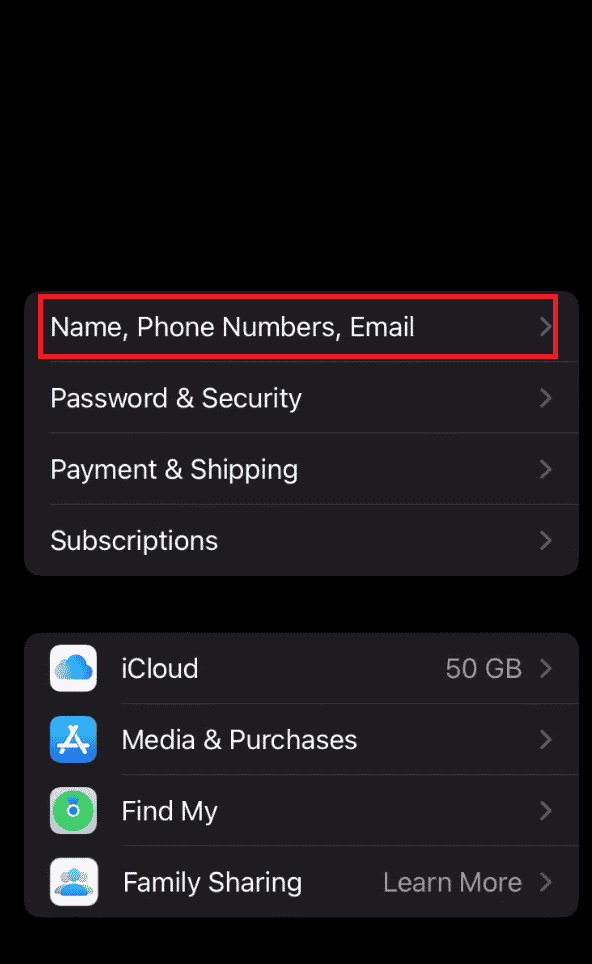
4. Торкніться Редагувати поруч із пунктом CONTACTABLE AT.
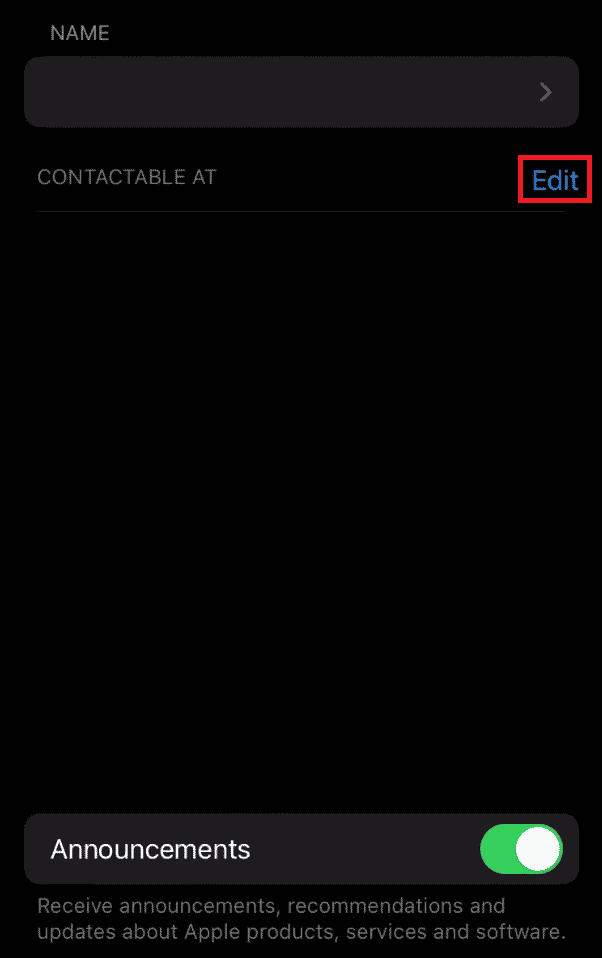
5. Натисніть Додати адресу електронної пошти або номер телефону.
6. Введіть номер телефону та натисніть Додати номер телефону, як показано нижче.
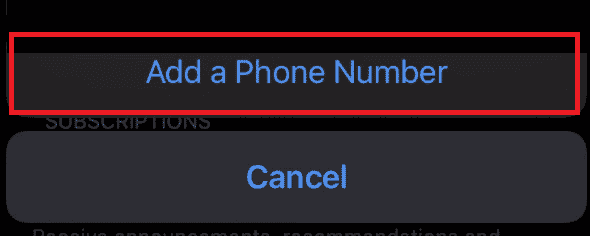
7. Натисніть Готово.
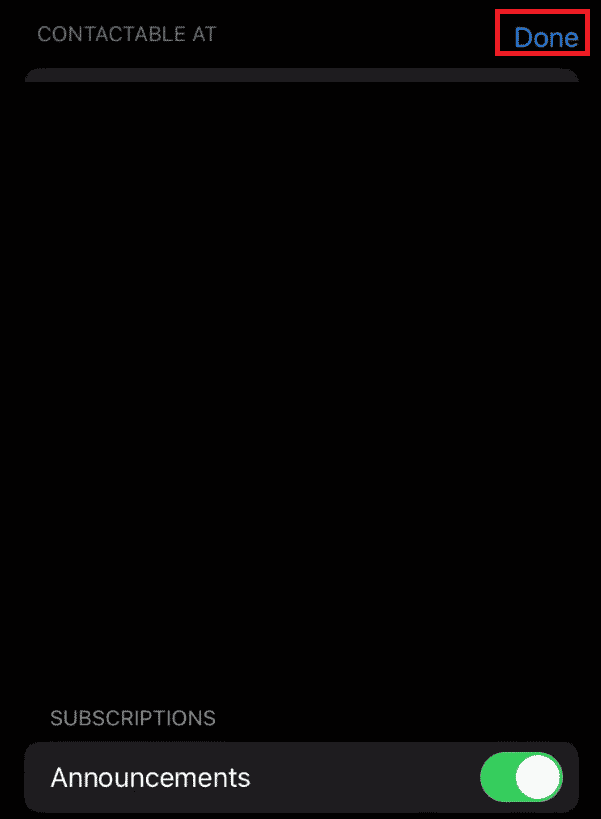
8. Поверніться на головну сторінку налаштувань.
9. Проведіть пальцем вниз і торкніться «Повідомлення».
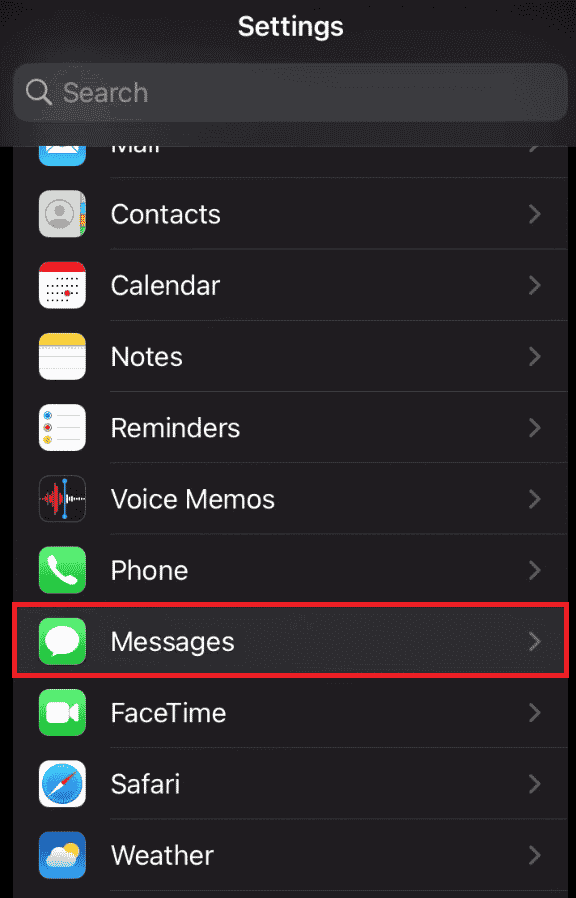
10. Торкніться опції Пересилання текстових повідомлень.
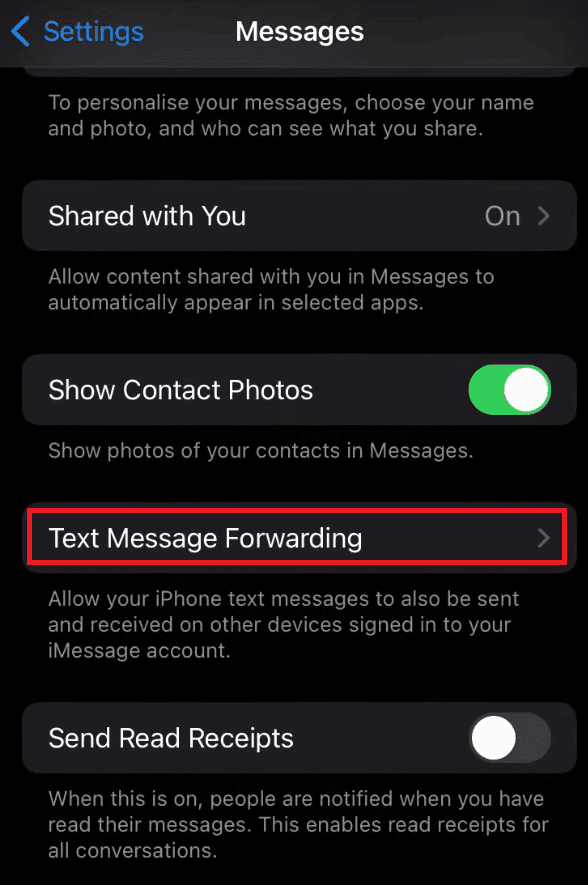
11. Увімкніть перемикач поруч із потрібним пристроєм iPhone, на який потрібно пересилати повідомлення. Ось як автоматично пересилати текстові повідомлення на інший телефон iPhone.
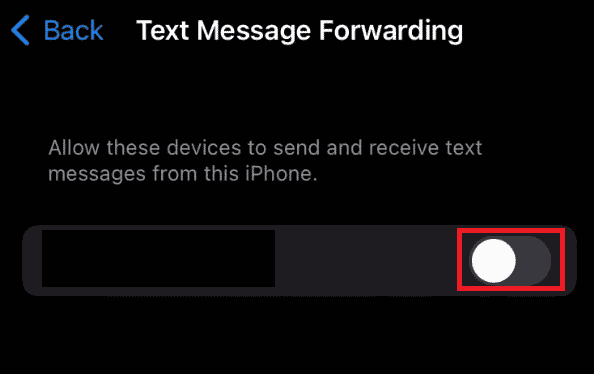
Як переслати SMS та iMessages з iPhone на інший телефон?
Виконайте наведені нижче дії, щоб переслати SMS та iMessages з iPhone на інший телефон:
1. Запустіть програму Повідомлення.
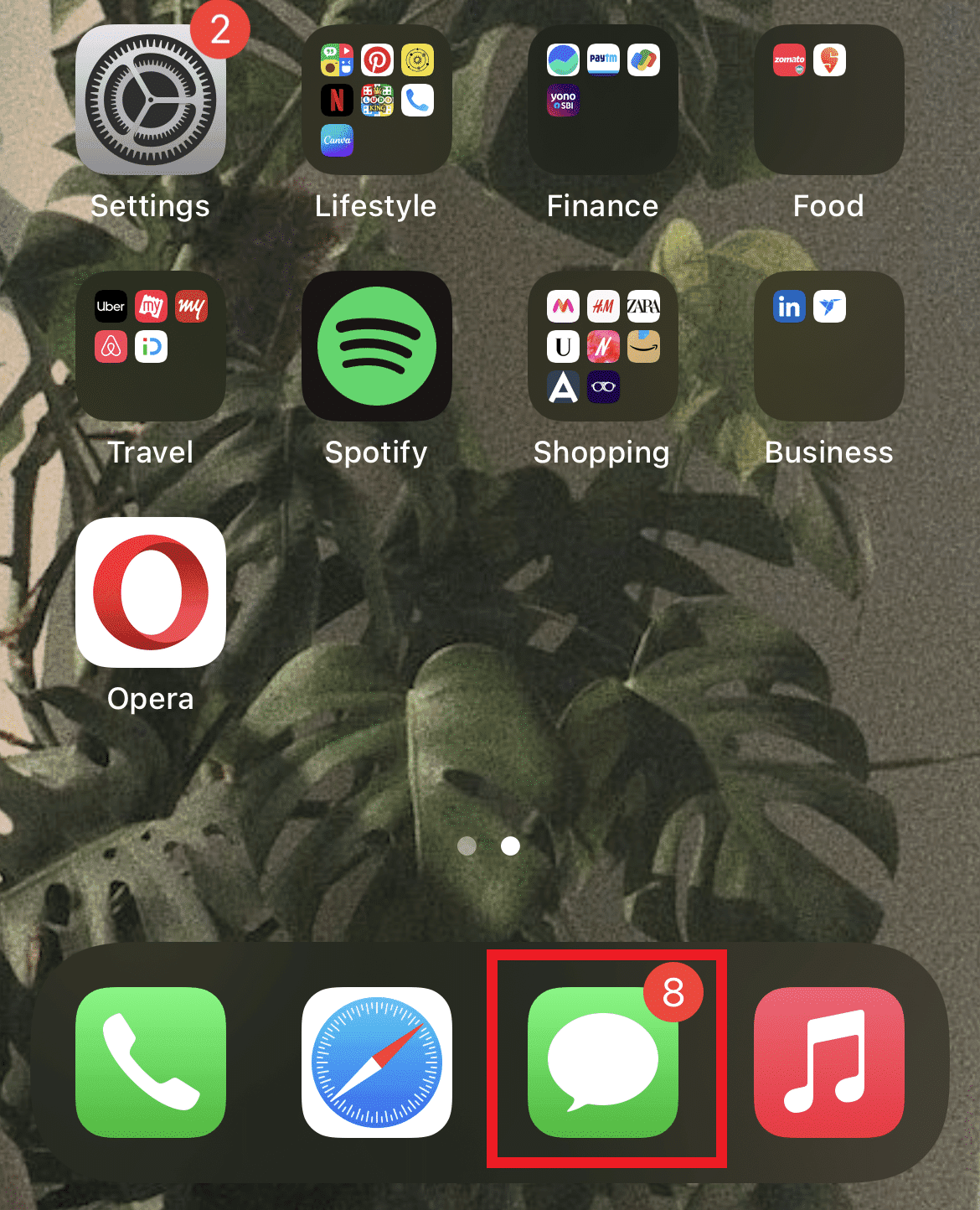
2. Відкрийте потрібну розмову, яка містить повідомлення, яке ви хочете переслати.

3. Натисніть і утримуйте бульбашку повідомлення, доки не з’явиться спливаюче меню.
4. Натисніть Більше.
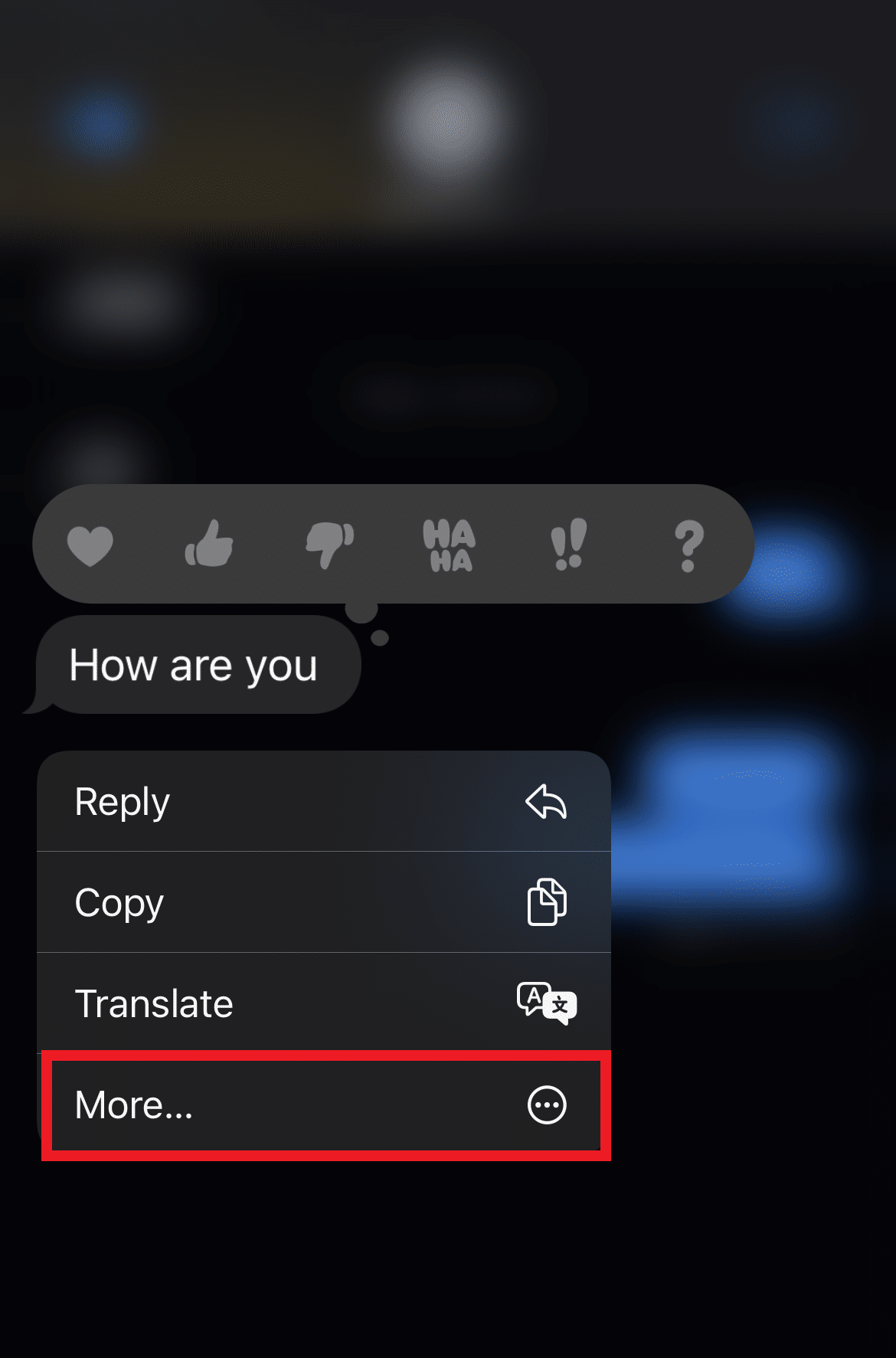
5. Виберіть усі потрібні повідомлення, які потрібно переслати.
6. Торкніться піктограми «Поділитися» у нижньому правому куті.

7. Введіть ім’я або номер у полі Кому.
8. Натисніть Надіслати.
Чи можна текстові повідомлення з iPhone автоматично пересилати?
Так, текстові повідомлення iPhone можуть автоматично пересилатися на пристрій за вашим вибором, якщо ви вказали це у своїх налаштуваннях.
Чи можу я автоматично пересилати текстові повідомлення на інший телефон?
Так, ви можете автоматично пересилати, увімкнувши опцію пересилання текстових повідомлень.
Як автоматично пересилати текстові повідомлення?
Виконайте наведені нижче кроки, щоб автоматично пересилати текстові повідомлення на інший телефон iPhone:
Примітка. Щоб автоматично надсилати повідомлення з iPhone на інший телефон, вам потрібно буде зберегти альтернативний номер у своєму Apple ID.
1. Відкрийте налаштування на своєму пристрої.
2. Проведіть пальцем вниз і торкніться Повідомлення > Пересилання текстових повідомлень.
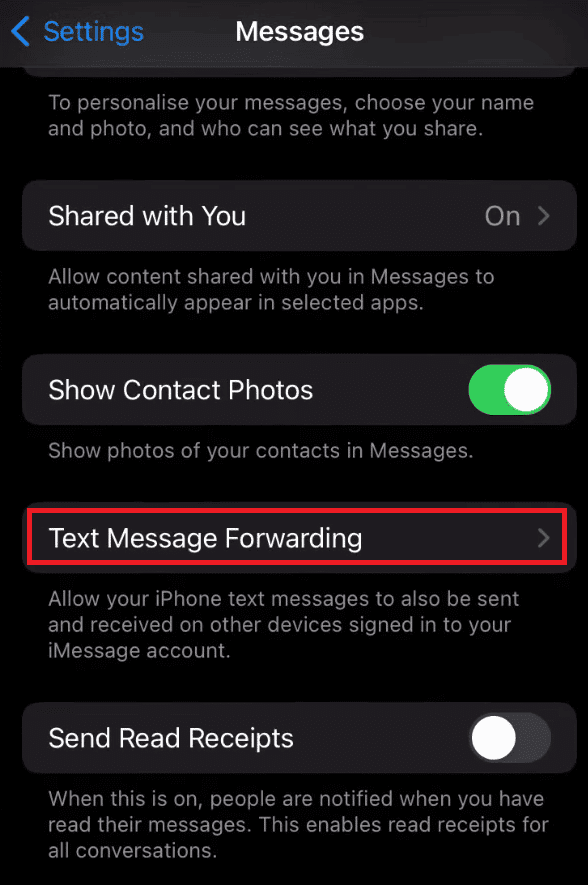
3. Нарешті, увімкніть перемикач поруч із потрібним пристроєм iPhone, з якого потрібно пересилати повідомлення.
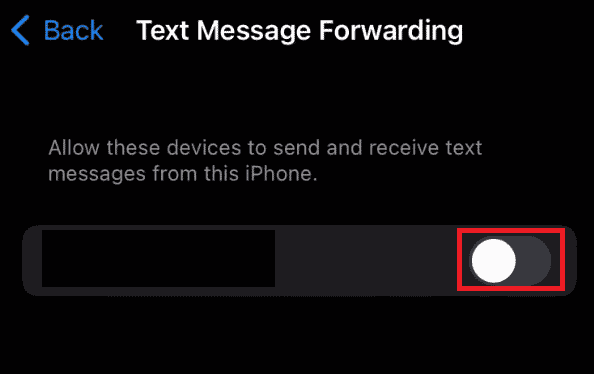
Як переадресувати текстові повідомлення на інший номер?
Щоб переадресувати текстові повідомлення на інший номер, виконайте наведені нижче дії.
Примітка. Цей метод працюватиме, лише якщо ви зберегли альтернативний номер у своєму Apple ID.
1. Відкрийте «Налаштування» на пристрої iOS і натисніть «Повідомлення».
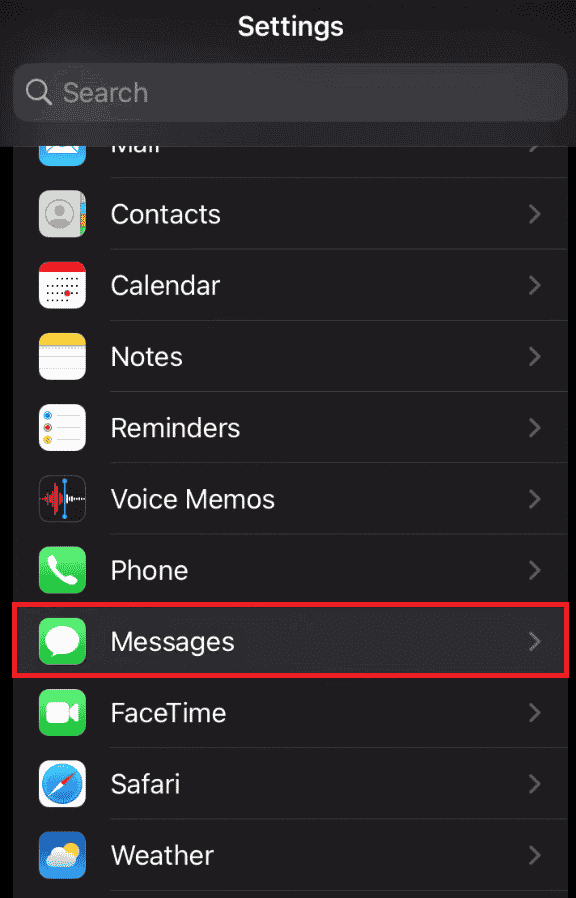
2. Торкніться Пересилання текстових повідомлень.
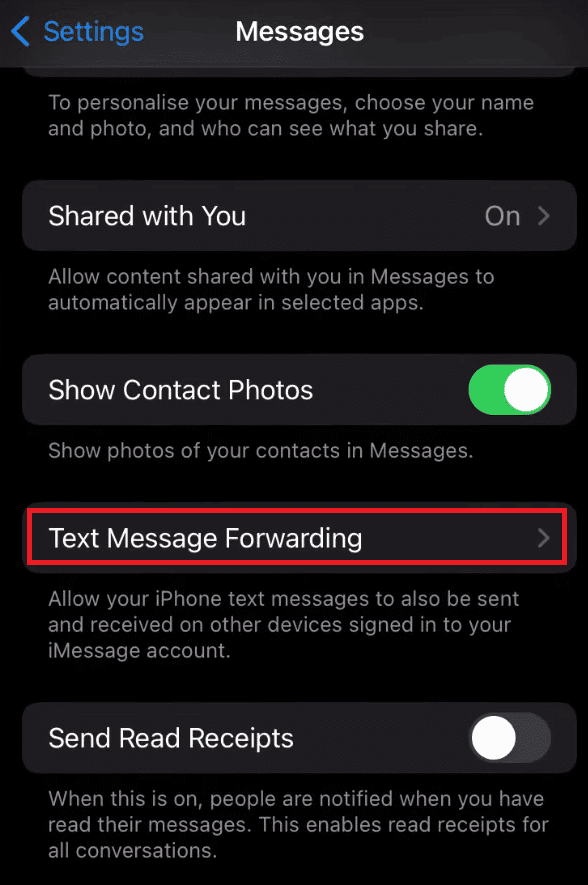
3. Увімкніть перемикач біля потрібного телефону, на який потрібно пересилати повідомлення.
Як мені переслати мої текстові повідомлення на інший iPhone?
Виконайте наведені нижче дії, щоб переслати SMS та iMessages з iPhone на інший телефон:
1. Запустіть програму «Повідомлення» та відкрийте потрібну розмову.

2. Натисніть і утримуйте бульбашку повідомлення, доки не з’явиться спливаюче меню.
3. Натисніть Більше та виберіть усі потрібні повідомлення, які потрібно переслати.
4. Торкніться піктограми «Поділитися» у нижньому правому куті.

5. Введіть ім’я або номер у полі «Кому» та натисніть «Надіслати».
Чому пересилання текстових повідомлень не є опцією на моєму iPhone?
Нижче наведено деякі з причин, чому ви не бачите опцію пересилання текстових повідомлень на своєму iPhone.
- Можливо, ви не ввійшли за допомогою свого Apple ID.
- Вам потрібно утримувати потрібне повідомлення, щоб розблокувати опцію пересилання.
- Ваша SIM-карта відключена.
Як переслати текстове повідомлення на своєму iPhone без відома людини?
Ви не можете переслати текстове повідомлення на своєму iPhone без відома іншої особи.
Чому я не бачу пересилання текстових повідомлень?
Ви можете не побачити опцію пересилання текстових повідомлень, якщо:
- Не вдалося ввійти за допомогою Apple ID
- Не тримав потрібне повідомлення, щоб розблокувати опцію пересилання
- Відключили SIM-карту
Чи можна текст автоматично пересилати?
Так, текстові повідомлення можуть автоматично пересилатися, якщо ви вказали це в налаштуваннях.
Чи можете ви переадресовувати тексти та дзвінки на інший iPhone?
Так, ви можете пересилати тексти за допомогою методів, які описані в цій інструкції під попередніми запитаннями. Однак, щоб увімкнути переадресацію дзвінків, її потрібно активувати в меню «Телефон» у налаштуваннях пристрою.
Як отримувати текстові повідомлення з іншого номера телефону на iPhone?
Щоб отримати текстові повідомлення з іншого телефону, виконайте наведені нижче дії.
Примітка. Цей метод працюватиме, лише якщо ви зберегли альтернативний номер у своєму Apple ID.
1. Відкрийте «Налаштування» та перейдіть до меню «Повідомлення».
2. Торкніться Пересилання текстових повідомлень.
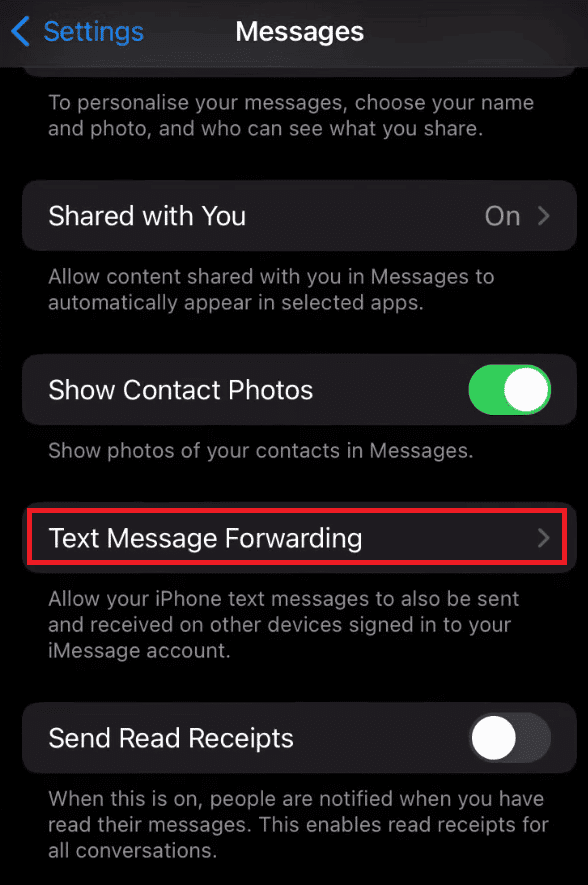
3. Увімкніть перемикач біля телефону, на який потрібно пересилати повідомлення.

***
Отже, ми сподіваємося, що ви зрозуміли, як автоматично пересилати текстові повідомлення на інший телефон iPhone з детальними кроками для вашої допомоги. Ви можете повідомити нам будь-які запитання щодо цієї статті або пропозиції щодо будь-якої іншої теми, на яку ви хочете, щоб ми написали статтю. Залиште їх у розділі коментарів нижче, щоб ми знали.